如何在Windows 10/11上禁用启动声音
来源:infoxiao.com
时间:2024-10-03 22:34:05 253浏览 收藏
学习知识要善于思考,思考,再思考!今天golang学习网小编就给大家带来《如何在Windows 10/11上禁用启动声音》,以下内容主要包含等知识点,如果你正在学习或准备学习文章,就都不要错过本文啦~让我们一起来看看吧,能帮助到你就更好了!
当您打开 PC 电源时,它会以欢快的启动声音启动。 虽然默认声音本身还不错,但如果您在安静的地方工作,例如图书馆,那么您肯定不想打扰每个人的工作流程。
因此,让我们了解如何永久禁用 Windows 启动声音,并在没有所有背景启动声音的情况下启动您的 PC。
如何在 Windows 10 上禁用启动声音
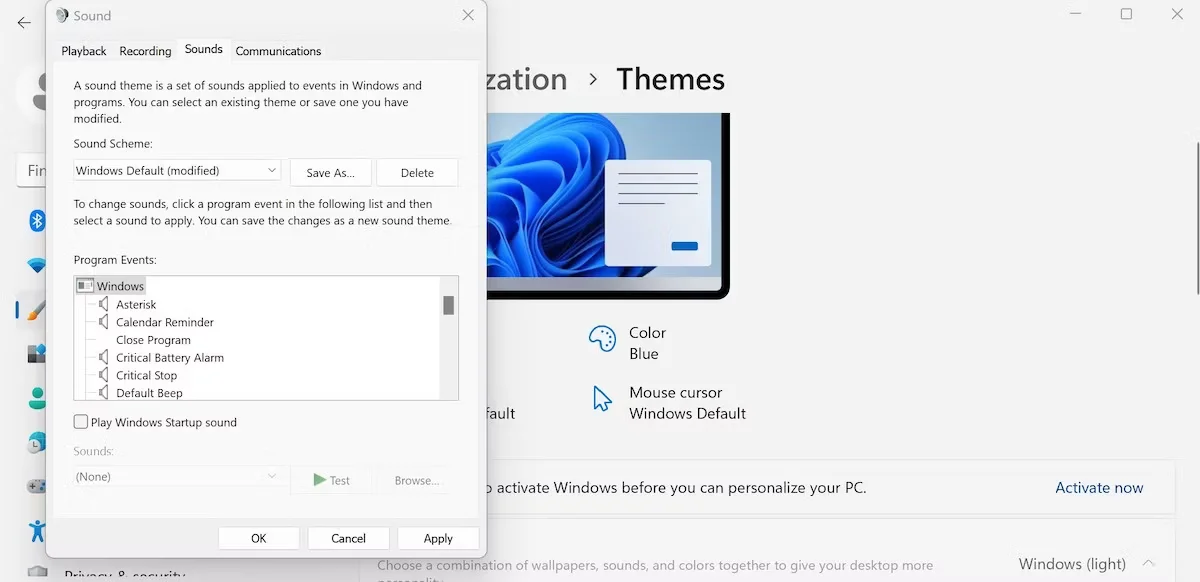
关闭 Windows 10 上的启动声音是一个相当简单的过程。 事实上,它甚至比更改默认声音更简单。 你所要做的就是 right-click 右键点击 在 Sound声音 Windows 系统托盘右下角的设置,然后选择 Sounds声音.
这 声音 设置对话框将被启动。 从那里,取消选中 播放 Windows 启动声音 复选框,然后单击 好的.
就是这样,伙计们。 执行此操作后,Windows 10 上的启动声音将被禁用,直到您再次启用它。
如何在 Windows 11 上禁用启动声音
Windows 11 带来了大量新功能,但总体设置基本保持不变。 但是为了禁用 Windows 11 上的启动声音,我们将尝试不同的方法。 我们将使用“设置”菜单,而不是尝试系统托盘。
要开始,请前往 开始菜单 搜索栏,输入“设置”,然后选择最佳匹配。 现在,从设置菜单中,前往 个性化 部分。
然后选择 主题 > 声音. 现在,就像我们在上面所做的那样,从 声音 对话框中,取消选中“播放 Windows 启动声音”。 最后,点击 申请 完成您在 PC 中的更改。 在下一次 Windows 启动时,您不会听到启动声音。
在 Windows PC 上禁用启动声音
这就是您在 Windows PC 上禁用启动声音设置的方式。 尽管在 Windows 10 的情况下,默认情况下不启用声音设置,但如果将来有需要,知道如何去做也不会有什么坏处。 Windows 11 的过程也非常相似,您可能真的需要自己禁用声音。
不过,不要停在这里。 Window 操作系统带有许多预设的设置和配置——并非所有这些都是您想要的。 因此,请确保您不要回避自定义设置。
推荐:修复Windows Sandbox初始化失败
今天带大家了解了的相关知识,希望对你有所帮助;关于文章的技术知识我们会一点点深入介绍,欢迎大家关注golang学习网公众号,一起学习编程~
-
501 收藏
-
501 收藏
-
501 收藏
-
501 收藏
-
501 收藏
-
426 收藏
-
364 收藏
-
371 收藏
-
281 收藏
-
147 收藏
-
353 收藏
-
382 收藏
-
172 收藏
-
245 收藏
-
186 收藏
-
201 收藏
-
448 收藏
-

- 前端进阶之JavaScript设计模式
- 设计模式是开发人员在软件开发过程中面临一般问题时的解决方案,代表了最佳的实践。本课程的主打内容包括JS常见设计模式以及具体应用场景,打造一站式知识长龙服务,适合有JS基础的同学学习。
- 立即学习 543次学习
-

- GO语言核心编程课程
- 本课程采用真实案例,全面具体可落地,从理论到实践,一步一步将GO核心编程技术、编程思想、底层实现融会贯通,使学习者贴近时代脉搏,做IT互联网时代的弄潮儿。
- 立即学习 516次学习
-

- 简单聊聊mysql8与网络通信
- 如有问题加微信:Le-studyg;在课程中,我们将首先介绍MySQL8的新特性,包括性能优化、安全增强、新数据类型等,帮助学生快速熟悉MySQL8的最新功能。接着,我们将深入解析MySQL的网络通信机制,包括协议、连接管理、数据传输等,让
- 立即学习 500次学习
-

- JavaScript正则表达式基础与实战
- 在任何一门编程语言中,正则表达式,都是一项重要的知识,它提供了高效的字符串匹配与捕获机制,可以极大的简化程序设计。
- 立即学习 487次学习
-

- 从零制作响应式网站—Grid布局
- 本系列教程将展示从零制作一个假想的网络科技公司官网,分为导航,轮播,关于我们,成功案例,服务流程,团队介绍,数据部分,公司动态,底部信息等内容区块。网站整体采用CSSGrid布局,支持响应式,有流畅过渡和展现动画。
- 立即学习 485次学习
